
สารบัญ:
- ผู้เขียน John Day [email protected].
- Public 2024-01-30 13:06.
- แก้ไขล่าสุด 2025-01-23 15:12.

ถ้าคุณชอบหุ่นยนต์ของฉัน โปรดลงคะแนนให้ฉันในการประกวดหุ่นยนต์ที่สอนได้
มันง่ายและง่ายต่อการทำ
ขั้นตอนที่ 1: รับสิ่งของ

มอเตอร์ 100 รอบต่อนาที (2x) (คุณต้องการแรงบิดที่สูงมาก)
ฝาครอบ (2x) (คุณสามารถใช้ล้อได้
เศษกระดาษ (65 ซม. x 1 ม.) (ติดง่าย)
กระดาษแผนภูมิ (65 ซม. x 70 ซม.) (สีสันสดใส)
กล่อง (กระดาษแข็งแข็ง)
คลิปจระเข้ (4x) (คุณสามารถใช้อันที่บางกว่าจระเข้ได้)
ขั้นตอนที่ 2: สร้างขา

ถึงเวลาทำขาหุ่นยนต์สั่งสอนอันเป็นที่รักของเรา
ติดหรือเย็บขา พวกเขาควรจะเป็นส่วนที่แข็งแกร่งที่สุดของหุ่นยนต์
ขั้นตอนที่ 3: ติดตั้งมอเตอร์

รูรูยึดมอเตอร์และโบลต์ให้เข้าที่ ติดตั้งให้แน่นจริงๆ
ขั้นตอนที่ 4: ใส่ล้อ

ทำรูในล้อและติดตั้งเข้ากับมอเตอร์
ขั้นตอนที่ 5: เคลือบ Bot


วางกระดาษเครปอย่างดีบนหัวของหุ่นยนต์แล้วทากาว
ขั้นตอนที่ 6: ฟิตหน้าท้อง
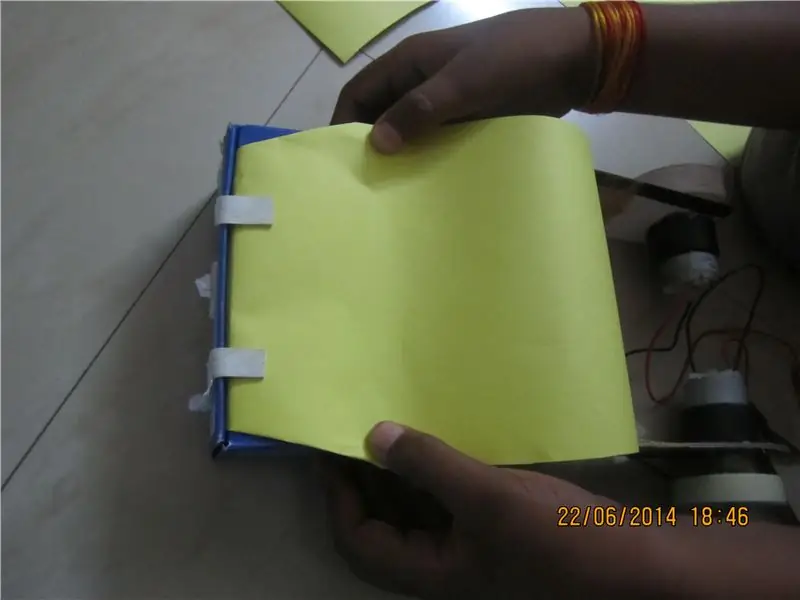
หยิบกระดาษแผ่นหนึ่งมาทำลำตัวของหุ่นยนต์
ขั้นตอนที่ 7: เคลือบให้เต็ม

หลังจากเคลือบให้แนบมือจนสุด
ขั้นตอนที่ 8: ลูกล้อ

ฉันใช้กระดาษแข็งแผ่นหนึ่งและทำให้หุ่นยนต์เอนได้ซึ่งน่าจะแข็งแรง
ขั้นตอนที่ 9: แบตเตอรี่

ฉันติดแบตเตอรี่บนหุ่นยนต์
ขั้นตอนที่ 10:

เสร็จแล้วเป็นหุ่นยนต์ผู้สอนของคุณ
ขั้นตอนที่ 11: ปล่อยให้เป็นอิสระ
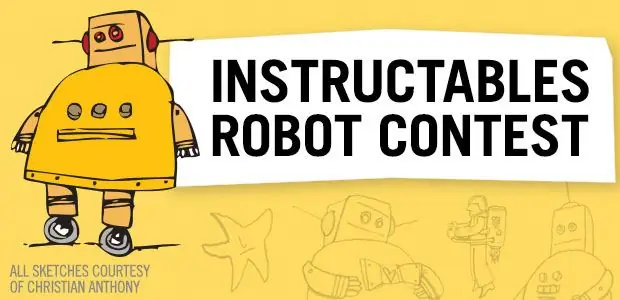

voila คุณสร้างหุ่นยนต์ที่สอนได้
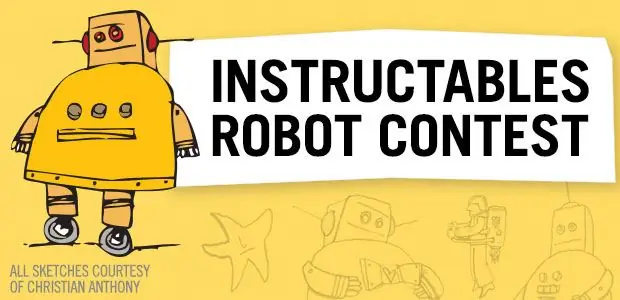
รองชนะเลิศในการแข่งขันหุ่นยนต์ผู้ฝึกสอน
แนะนำ:
DIY 37 Leds เกมรูเล็ต Arduino: 3 ขั้นตอน (พร้อมรูปภาพ)

DIY 37 Leds เกมรูเล็ต Arduino: รูเล็ตเป็นเกมคาสิโนที่ตั้งชื่อตามคำภาษาฝรั่งเศสหมายถึงวงล้อเล็ก
หมวกนิรภัย Covid ส่วนที่ 1: บทนำสู่ Tinkercad Circuits!: 20 ขั้นตอน (พร้อมรูปภาพ)

Covid Safety Helmet ตอนที่ 1: บทนำสู่ Tinkercad Circuits!: สวัสดีเพื่อน ๆ ในชุดสองตอนนี้ เราจะเรียนรู้วิธีใช้วงจรของ Tinkercad - เครื่องมือที่สนุก ทรงพลัง และให้ความรู้สำหรับการเรียนรู้เกี่ยวกับวิธีการทำงานของวงจร! หนึ่งในวิธีที่ดีที่สุดในการเรียนรู้คือการทำ ดังนั้น อันดับแรก เราจะออกแบบโครงการของเราเอง: th
Bolt - DIY Wireless Charging Night Clock (6 ขั้นตอน): 6 ขั้นตอน (พร้อมรูปภาพ)

Bolt - DIY Wireless Charging Night Clock (6 ขั้นตอน): การชาร์จแบบเหนี่ยวนำ (เรียกอีกอย่างว่าการชาร์จแบบไร้สายหรือการชาร์จแบบไร้สาย) เป็นการถ่ายโอนพลังงานแบบไร้สาย ใช้การเหนี่ยวนำแม่เหล็กไฟฟ้าเพื่อจ่ายกระแสไฟฟ้าให้กับอุปกรณ์พกพา แอปพลิเคชั่นที่พบบ่อยที่สุดคือ Qi Wireless Charging st
4 ขั้นตอน Digital Sequencer: 19 ขั้นตอน (พร้อมรูปภาพ)

4 ขั้นตอน Digital Sequencer: CPE 133, Cal Poly San Luis Obispo ผู้สร้างโปรเจ็กต์: Jayson Johnston และ Bjorn Nelson ในอุตสาหกรรมเพลงในปัจจุบัน ซึ่งเป็นหนึ่งใน “instruments” เป็นเครื่องสังเคราะห์เสียงดิจิตอล ดนตรีทุกประเภท ตั้งแต่ฮิปฮอป ป๊อป และอีฟ
ป้ายโฆษณาแบบพกพาราคาถูกเพียง 10 ขั้นตอน!!: 13 ขั้นตอน (พร้อมรูปภาพ)

ป้ายโฆษณาแบบพกพาราคาถูกเพียง 10 ขั้นตอน!!: ทำป้ายโฆษณาแบบพกพาราคาถูกด้วยตัวเอง ด้วยป้ายนี้ คุณสามารถแสดงข้อความหรือโลโก้ของคุณได้ทุกที่ทั่วทั้งเมือง คำแนะนำนี้เป็นการตอบสนองต่อ/ปรับปรุง/เปลี่ยนแปลงของ: https://www.instructables.com/id/Low-Cost-Illuminated-
